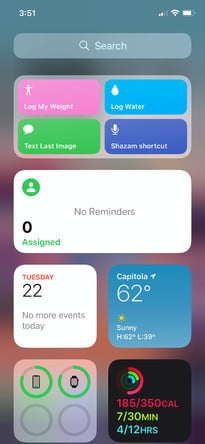Hay pocas sensaciones como desenvolver, desempacar y configurar un iPhone nuevo; desde que se quita la envoltura de plástico hasta que se enciende por primera vez, todo el proceso se ve y se siente excelente. Sin embargo, una vez que hayas terminado de maravillarte, es hora de configurarlo.
Te va a interesar:
- iPhone 13 Pro vs. iPhone 12 Pro
- Cómo pasar fotos de iPhone a iPhone
- De los más recientes, ¿cuál es el mejor iPhone?
Hay muchas formas diferentes de configurar tu nuevo iPhone, y algunas son mejores que otras. Gran parte se reduce a tus preferencias. En nuestra experiencia, la mejor manera es hacerlo de modo que tus datos y aplicaciones estén lo más cerca posible de cómo estaban en tu teléfono anterior, pero a veces necesitas algo de inspiración.

Para esta nota usamos un iPhone 12 Pro, pero los pasos aplican para la gran mayoría de modelos de Apple.
Transferir tus datos
Apple ofrece varias formas de transferir datos desde tu celular antiguo a tu nuevo dispositivo. Por mucho, la situación más fácil en la que te encontrarás es si el teléfono anterior también es un iPhone, pero hay herramientas en caso de que no lo sea.
Así, usamos “Transferir desde iPhone” de Apple cuando configuramos un nuevo teléfono, en lugar de descargar datos de iCloud. Esto asegura que tengas la versión más reciente de tus datos, independientemente de la última vez que hiciste una copia de seguridad de tu celular en iCloud.
Si tenías un dispositivo Android, vale la pena usar las herramientas de Apple, que implicarán descargar una aplicación y seleccionar qué contenido deseas mover. Ten en cuenta que aún tendrás que descargar manualmente la mayoría de tus aplicaciones e iniciar sesión en tus cuentas.
Personalizar tu iPhone
Una vez que todos tus datos estén en tu nuevo celular es posible que desees personalizarlo. Apple agrega de manera constante nuevos fondos de pantalla de stock al iPhone, pero también puedes optar por fondos personalizados.

Al cambiar de teléfono, también cambiamos el fondo de pantalla, ya que ayuda a que el celular se sienta nuevo, incluso si todas tus aplicaciones están en el mismo lugar. Para modificarlo, dirígete al menú Configuración y desplázate hacia abajo hasta Fondo de pantalla.
También hay otras formas de personalizar tu dispositivo. En particular, en iOS 14 Apple agregó la capacidad de colocar widgets en la pantalla de inicio. Esto te permite ver la información de un vistazo y, aunque no nos gusta la falta de funcionalidad de estos, vale la pena conocerlo.
Utilizamos algunos widgets diferentes, pero el único en pantalla de inicio real es un Smart Stack 2 x 2. De hecho, encontramos que es bastante útil: a menudo recomienda las aplicaciones adecuadas en el momento adecuado; cuando no, por lo general muestra una foto que podríamos querer ver.
Otros widgets que usamos fuera de la pantalla de inicio principal incluye Recordatorios, Calendario y Accesos directos. Vale la pena comprobar cuales están disponibles, solo dirígete a la pantalla de widgets, a la izquierda de la pantalla de inicio, y desplázate hasta la parte inferior; luego, presiona el botón Editar.
En cuanto a aplicaciones, es probable que quieras asegurarte de tener algunas interesantes. Por lo general, tratamos de seguir con las apps de stock de Apple tanto como sea posible, ya que se sincronizan muy bien en todos los dispositivos.
Por supuesto, Apple no crea aplicaciones para todo y en muchos casos existen mejores alternativas. Si vienes de tener un dispositivo Android, es posible que desees probar apps como Google Maps y el teclado Gboard de Google para suavizar el golpe del interruptor.
Debido a los tiempos, puede ser una buena idea asegurarte de tener aplicaciones como Zoom y cualquiera de mensajería que uses de manera regular.
Lo último que puedes personalizar es el Centro de control de iPhone. Para hacerlo, abre la aplicación Configuración y desplázate hacia abajo hasta Centro de control. Una vez allí, puedes agregar y eliminar fácilmente los controles que desees, incluido el control de habilitación de los dispositivos HomeKit que están designados como favoritos.
Organización
Cuando tus aplicaciones y datos estén configurados, es una buena idea asegurarte de que todo esté organizado. Por fortuna, Apple finalmente ha agregado su versión del cajón de apps de Android en forma de biblioteca de aplicaciones.
El resultado es que no tienes que poner todas tus aplicaciones en carpetas ni conservar pantallas de inicio infinitas. Recomendamos agregar las aplicaciones más utilizadas en la pantalla de inicio y mantener el resto en la biblioteca de aplicaciones.
Tener el resto de tus datos organizados podría ayudarte a preservar la seguridad de no perder el acceso a ellos; usamos mucho iCloud para esto. Realiza una copia de seguridad de todas las fotos, archivos y asegurarte de que, si el teléfono se pierde o se lo roban, puedes acceder a todos los datos que contiene.
En términos generales, no debería ser demasiado difícil configurar un teléfono nuevo, por lo que deberías poder hacer todas estas acciones en unos 30 minutos. Luego comienza la diversión de usar tu nuevo iPhone.